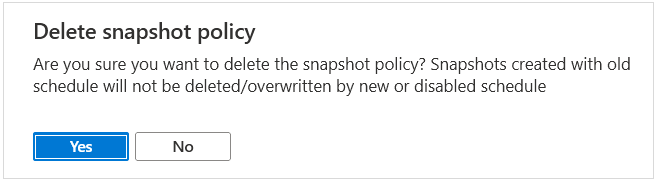Gestire i criteri snapshot in Azure NetApp Files
Gli snapshot consentono il ripristino temporizzato dei volumi. È possibile pianificare l'acquisizione automatica degli snapshot del volume usando i criteri di snapshot. È anche possibile modificare un criterio di snapshot in base alle esigenze o eliminare un criterio di snapshot non più necessario.
Creare criteri di snapshot
Un criterio snapshot consente di specificare la frequenza di creazione degli snapshot in cicli orari, giornalieri, settimanali o mensili. È anche necessario specificare il numero massimo di snapshot da conservare per il volume.
Nota
In caso di evento di manutenzione del servizio, Azure NetApp Files potrebbe ignorare sporadicamente la creazione di uno snapshot pianificato.
Nella visualizzazione Account NetApp selezionare Criteri snapshot.
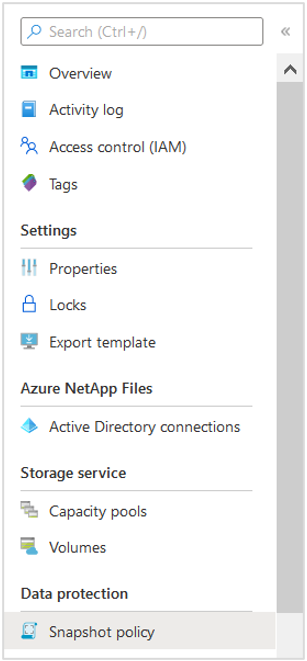
Nella finestra Criteri snapshot impostare Stato criteri su Abilitato.
Selezionare la scheda Oraria, Giornaliera, Settimanale o Mensile per creare criteri di snapshot orari, giornalieri, settimanali o mensili. Specificare il numero di snapshot da mantenere.
Importante
Per la definizione dei criteri snapshot mensili , assicurarsi di specificare un giorno che funzionerà per tutti i mesi previsti. Se si prevede che la configurazione dello snapshot mensile funzioni per tutti i mesi dell'anno, selezionare un giorno del mese compreso tra 1 e 28. Ad esempio, se si specifica
31(giorno del mese), la configurazione dello snapshot mensile viene ignorata per i mesi con meno di 31 giorni.Nota
L'uso di backup basati su criteri per Azure NetApp Files potrebbe influire sul numero di snapshot da conservare. I criteri di backup comportano criteri di snapshot. Azure NetApp Files impedisce di eliminare il backup più recente.
Vedere Limiti delle risorse per Azure NetApp Files sul numero massimo di snapshot consentiti per un volume.
L'esempio seguente mostra la configurazione dei criteri snapshot oraria.
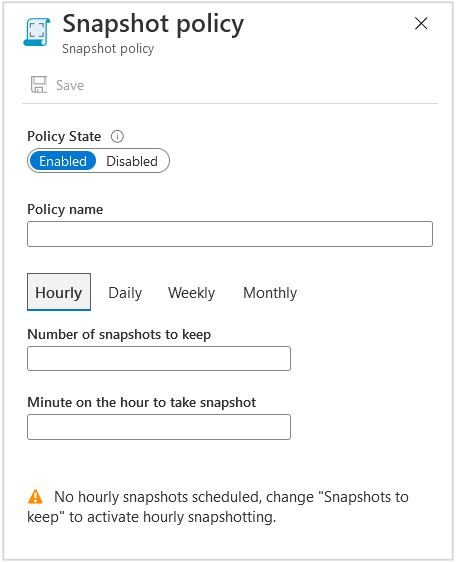
L'esempio seguente illustra la configurazione giornaliera dei criteri di snapshot.
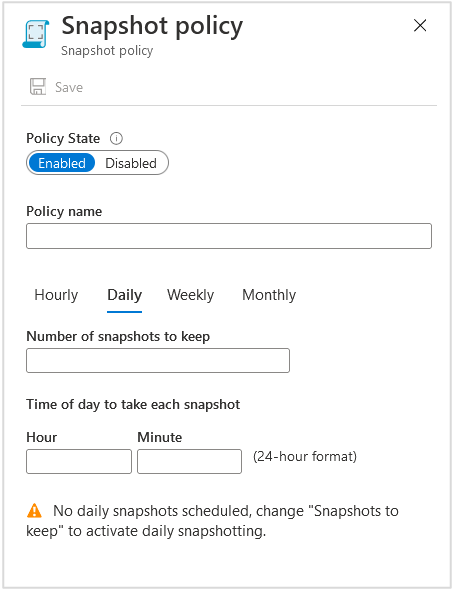
Nell'esempio seguente viene illustrata la configurazione settimanale dei criteri di snapshot.
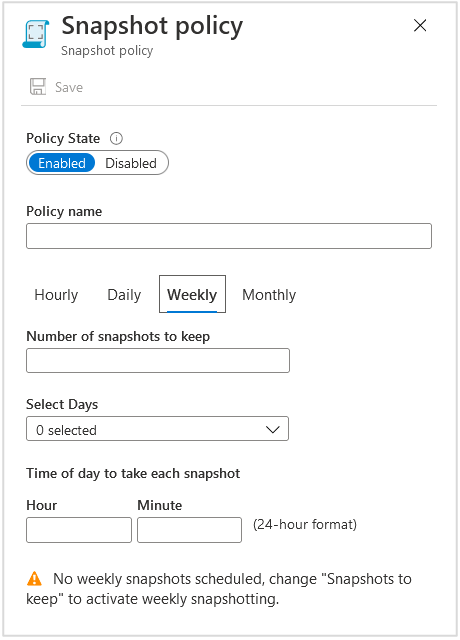
L'esempio seguente illustra la configurazione mensile dei criteri di snapshot.
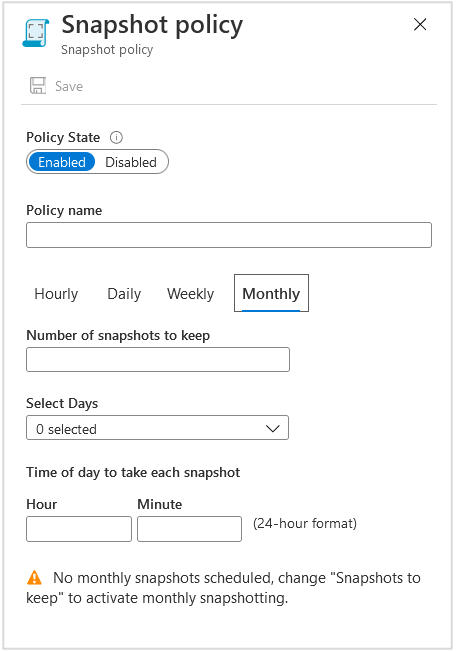
Seleziona Salva.
Se è necessario creare criteri di snapshot aggiuntivi, ripetere il passaggio 3. I criteri creati vengono visualizzati nella pagina Criteri snapshot.
Se si vuole che un volume usi i criteri di snapshot, è necessario applicare i criteri al volume.
Applicare criteri di snapshot a un volume
Se si vuole che un volume usi un criterio di snapshot creato, è necessario applicare i criteri al volume.
Non è possibile applicare criteri di snapshot a un volume di destinazione nella replica tra aree.
Passare alla pagina Volumi , fare clic con il pulsante destro del mouse sul volume a cui si desidera applicare i criteri di snapshot e scegliere Modifica.
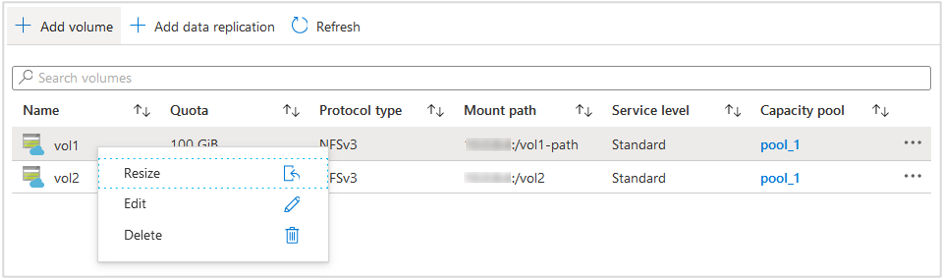
Nella finestra Modifica, in Criteri snapshot, selezionare un criterio da usare per il volume. Selezionare OK per applicare il criterio.
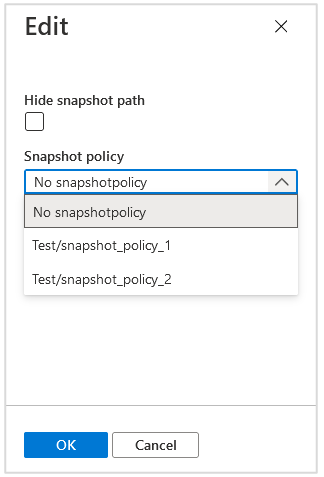
Modificare un criterio di snapshot
È possibile modificare un criterio di snapshot esistente per modificare lo stato dei criteri, la frequenza degli snapshot (oraria, giornaliera, settimanale o mensile) o il numero di snapshot da mantenere.
Importante
Quando si modifica un criterio di snapshot, prendere nota del formato di denominazione. Gli snapshot creati con i criteri modificati prima di marzo 2022 avranno un nome lungo, ad esempio , mentre gli snapshot creati con i criteri dopo marzo 2022 avranno un nome più breve, ad esempio daily-0-min-past-1am.2022-11-03_0100daily.2022-11-29_0100.
Se i criteri di snapshot creano snapshot usando la convenzione di denominazione lunga, le modifiche ai criteri di snapshot non verranno applicate agli snapshot esistenti. Gli snapshot creati con la pianificazione precedente non verranno eliminati o sovrascritti dalla nuova pianificazione. Sarà necessario eliminare manualmente gli snapshot precedenti.
Se i criteri di snapshot creano snapshot usando la convenzione di denominazione breve, le modifiche ai criteri verranno applicate agli snapshot esistenti.
Nella visualizzazione Account NetApp selezionare Criteri snapshot.
Fare clic con il pulsante destro del mouse sui criteri di snapshot da modificare, quindi scegliere Modifica.
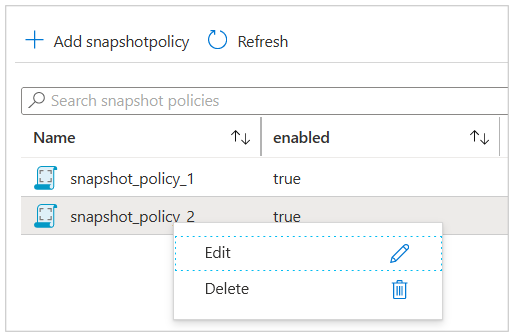
Apportare le modifiche nella finestra Criteri snapshot visualizzata, quindi selezionare Salva.
Verrà visualizzato un prompt che chiede di confermare che si vuole aggiornare i criteri snapshot. Selezionare Sì per confermare la scelta.
Eliminare un criterio di snapshot
È possibile eliminare un criterio di snapshot che non si vuole più mantenere.
Nella visualizzazione Account NetApp selezionare Criteri snapshot.
Fare clic con il pulsante destro del mouse sui criteri di snapshot da modificare, quindi scegliere Elimina.
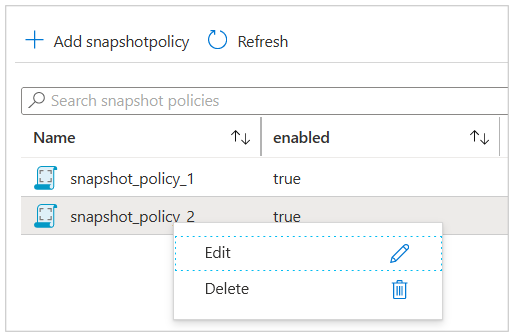
Selezionare Sì per confermare che si desidera eliminare i criteri di snapshot.